15 תוכנות הקלטת וידאו בחינם: דע את התכונות שלהן
להלן 15 תוכנות הקלטת וידאו בחינם עבורך. אתה יכול לבחור את הטוב ביותר לצילום סרטוני הדרכה, משחקיות, פגישות מקוונות, פודקאסט ועוד. כל הכלים הבאים נבדקים בשימוש אמיתי.
100% Secure
100% Secure

הקלטת תוכן על המסך היא עניין חיוני לבית הספר, לעבודה, למשחקים וכן הלאה. לכן, תוכנת הקלטת וידאו בחינם הכרחי שאנשים ישמרו עותק של האירועים המוגבלים באינטרנט וללמוד הוראות ביסודיות. אז איך להשיג סרטון איכותי? מדריך זה ייתן לך את 15 תוכנות הקלטת הווידאו הטובות ביותר בחינם ללכידת פעילויות על המסך ב-Windows או Mac.
15 תוכנות הקלטת וידאו בחינם עבור Mac/Windows
| תוכנה שנבדקה | 15 כלים חינמיים, גם ב-Windows וגם ב-Mac |
| תכונות נחשבות | קל לשימוש, כלי עריכה, מצבי הקלטה ומגבלות גם כן |
| פלטפורמות שיא | תוכניות פגישות כמו Zoom, Microsoft Teams וכו'; מדיה חברתית כמו יוטיוב, פייסבוק וכו'; אתרי סטרימינג בשידור חי כמו Twitch, TikTok, Ins ועוד. |
| ההמלצה הטובה ביותר | מקליט מסך AnyRec כדי ללכוד את כל הפעילויות. |
לא כל תוכנת הקלטת וידאו חינמית מציעה את אותן תכונות, במיוחד אם חלקן מספקות רק גרסת ניסיון בחינם. מקליטי המסך החינמיים המפורטים להלן הם כמה תוכניות אייקוניות לשימוש כדי להקליט סרטונים.
1. AnyRec Screen Recorder

AnyRec Screen Recorder הוא כלי קל משקל חינם להקלטת וידאו המאפשר לך לצלם וידאו מקוון, סמינרים מקוונים, משחק ופעילויות אחרות. מלבד מקליט המסך החזק שלו, הוא מציע לך גם אפשרויות הקלטה אחרות, כגון אודיו, מצלמת אינטרנט, משחק וטלפון, כך שתוכל לקבל מבחר רחב של מקליטים למשימות שונות. יתר על כן, אתה יכול להתאים את הגדרות ההקלטה כדי לשמור על הפלט באיכות גבוהה כרצונך. השתמש בכלי הקלטת וידאו בחינם זה כדי ללכוד את כל הפעילויות על המסך כעת.

מקליט מסך רב עוצמה המאפשר להגדיר את איכות הווידאו, קצב הפריימים, הפורמט וכו'.
עזור למשתמשים לצלם מסכים עם מסך מלא או בחירה ידנית של אזור וחלון.
ספק תכונות כמו אפקטי ציור בזמן אמת, צילומי מסך והגדרת לוח זמנים.
תפריט ההעדפות מאפשר למשתמשים להתאים אישית מקשי קיצור, לבצע בדיקת קול וכו'.
100% Secure
100% Secure
2. נגן מדיה VLC
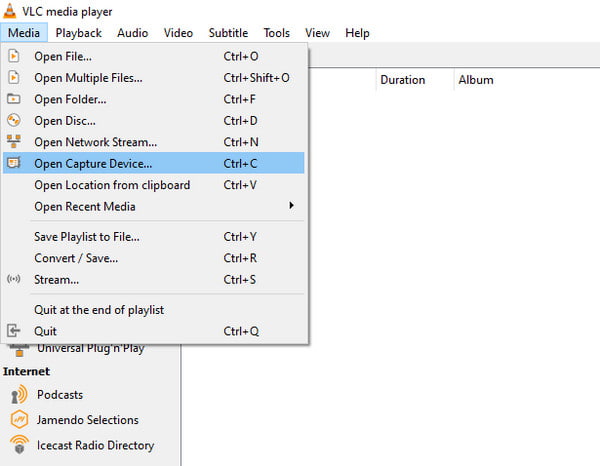
VLC ידוע בתכונת נגן המדיה החינמית שלו אך מציעה יותר מפתיחה והשמעת קבצים ייחודיים. תכונות מקליט המסך החינמיות שלו כוללות יחס גובה-רוחב הניתן להתאמה אישית, קצב פריימים ופונקציות אחרות. VLC Media Player הוא קוד פתוח כך שתוכל לשנות את המערכת שלו בכל דרך שתרצה. החיסרון היחיד של הכלי הזה הוא שאתה יכול להפעיל את הסרטון רק בדומיין שלו.
מאפיינים:
◆ ממשק פשוט וידידותי למשתמש.
◆ אפשר להזרים באינטרנט או ברשת.
◆ תמיכה בפורמטי פלט כמו MP4 ו-MOV.
◆ חופשי לחלוטין לשימוש להקלטה והשמעת מדיה.
3. סטודיו OBS
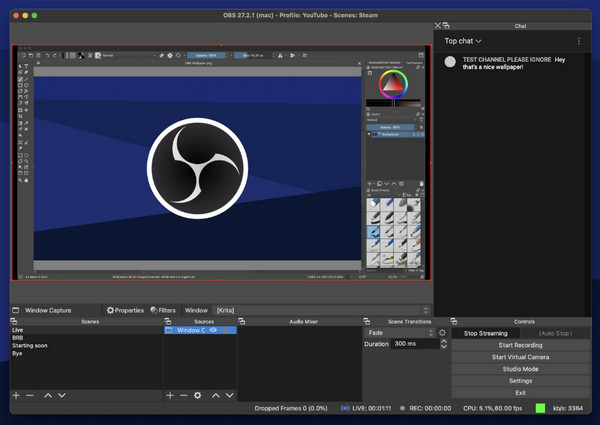
אם אתם בעניין של תוכנת הקלטת מסך מקצועית בחינם, OBS מתאימה לתפקיד. אחת מתוכנות הקוד הפתוח הפופולריות ביותר שניתן להשתמש בהן בחינם לצורך הקלטת ועריכת וידאו. זה עובד היטב עבור סטרימינג בשידור חי ב-Twitch ובפלטפורמות אחרות, בזמן שאתה יכול להשתמש בהקלטת וידאו ואודיו בזמן אמת. כמובן, עקומת הלמידה של OBS היא לא למתחילים, אבל אתה יכול לקחת את הזמן כדי ללמוד עוד על זה.
מאפיינים:
◆ התחל במהירות להקליט ממספר מקורות בו זמנית.
◆ נתמך על ידי פלטפורמות כמו Facebook, Hitbox, YouTube וכו'.
◆ אפשרויות הניתנות להגדרה מיועלות בלוח ההגדרות.
◆ ספק מערבל שמע לכל מסנן מקור.
4. ShareX
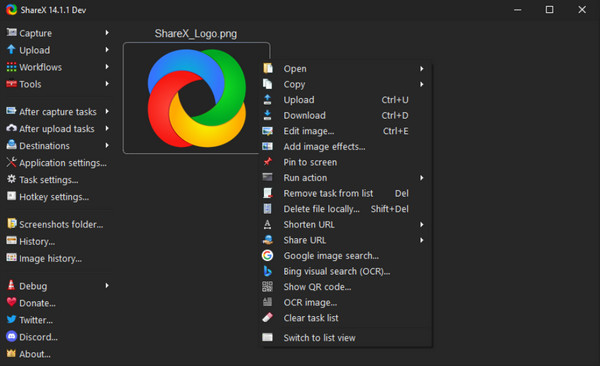
עוד תוכנת קוד פתוח ותוכנה חינמית להקלטת מסך ללכידת פעילויות על המסך. ShareX ידוע בלכידת דף אינטרנט שלם בגלילה, הפעלת לוחות זמנים וזיהוי טקסט באמצעות OCR. ניתן להוריד את התוכנה ל-Windows 7, 8, 10 ומעלה. הקלט את כל הפעילויות על המסך עם ShareX עם הממשק הפשוט שלו.
מאפיינים:
◆ אפשר למשתמשים להקליט סרטון ולשמור אותו כ-GIF.
◆ תמיכה בייצוא קבצי מדיה בפורמטים שונים.
◆ לא יוחל סימן מים על המדיה המוקלטת.
◆ הצע תכונת צילום מסך לצילום תמונות במהלך ההקלטה.
5. Xbox Game Bar
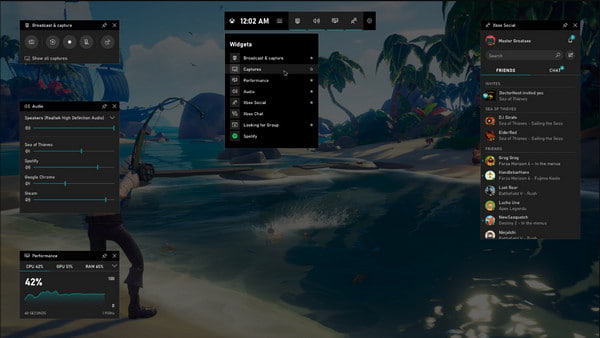
ל-Windows 10 יש תכונת מקליט מסך מובנית בחינם שתוכל להשתמש בה בכל עת. ה-Xbox Game Bar מותקן מראש בגרסה האחרונה של Windows, ותוכל להגדיר אותו בכל עת. עבור אל הגדרות והפעל את אפשרויות Xbox Game Bar כדי להפעיל אותו. לאחר מכן, הקש בו-זמנית על הלוגו של Windows ועל מקש G כדי לפתוח את סרגל המשחקים.
מאפיינים:
◆ הקלט 30 דקות לכל היותר.
◆ הצע מקשי קיצור הניתנים להתאמה אישית עבור רכיבים שונים.
◆ הקלטת שמע מתכווננת באמצעות מיקרופון וסאונד פנימי.
◆ הצג את ביצועי המעבד, ה-GPU וה-RAM של משתמש של משתמש.
6. CamStudio
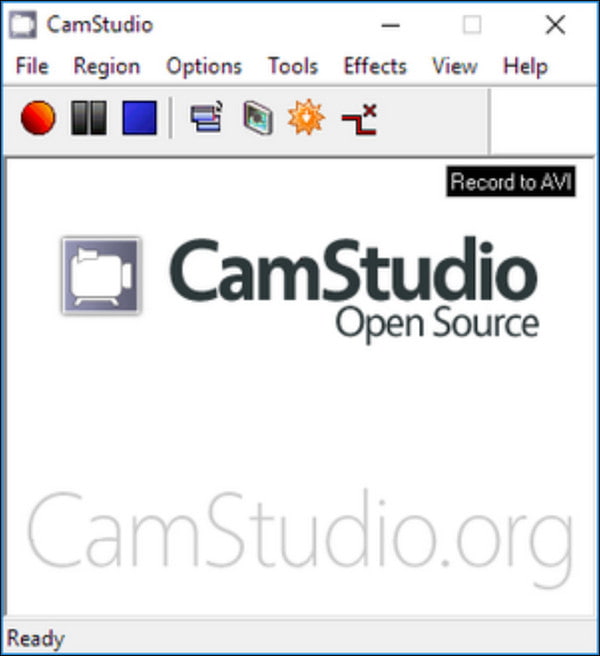
CamStudio היא אחת מתוכנות הקלטת הווידאו החינמיות הבודדות המאפשרות לך ליצור קובצי מדיה AVI בסטנדרטים בתעשייה. אתה יכול לבחור סמנים מותאמים אישית כדי ללכוד מסך מלא או חלקי. יתרה מכך, מקליט המסך נגיש, ומשתמשים רבים מסתמכים על איכות הווידאו הגבוהה שלו, אותה ניתן לצרוב על גבי CD או DVD.
מאפיינים:
◆ ספק תכונת הערות בזמן אמת.
◆ אפשר להקליט קול וקול מערכת בו זמנית.
◆ כתוביות מסך משומשות מעולות להקלטות.
◆ הגדר את איכות הווידאו בהתבסס על העדפת המשתמש.
7. Screencast-O-Matic
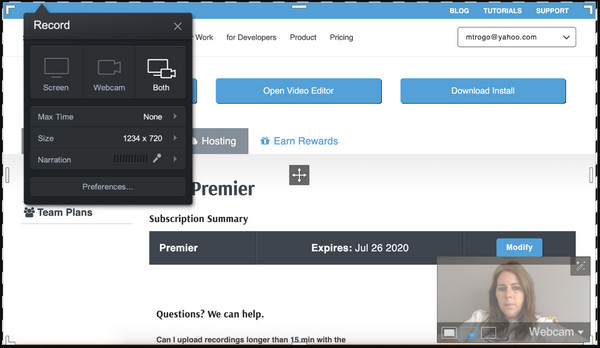
מקליט מסך חינמי זה הוא כלי מבוסס אינטרנט שאליו אתה יכול לגשת ב-Windows וב-Mac. הוא מציע את כל הכלים שאתה צריך עבור הקלטות וידאו, כגון עורך וידאו, מארח ושיתוף. החלק הטוב ביותר ב-Screencast-O-Matic הוא שהוא נותן לך יותר מאפשרות אחת לשמור את הסרטון המוקלט, כולל על שולחן העבודה, YouTube, או דרך קישורים שניתנים לשיתוף.
מאפיינים:
◆ משתמשים יכולים לציין את החלק של המסך לצילום.
◆ ספק אפשרויות גודל, קריינות ושינוי מהירות.
◆ תמיכה בהוספת שכבות על, טקסט, אנימציות וכו'.
◆ הצע גרסת סיומת כרום להקלטת אינטרנט קלה יותר.
8. פלאשבק אקספרס
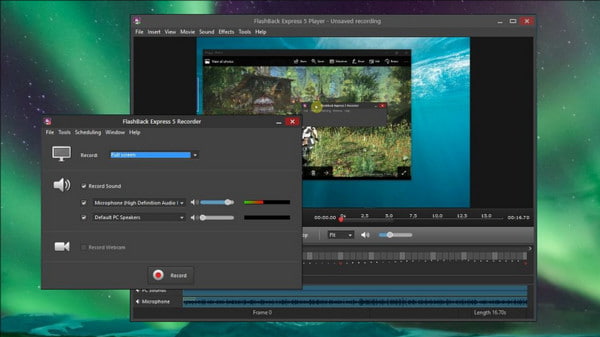
מקליט מסך פשוט בחינם מאפשר לך ללכוד תוכן באיכות גבוהה באינטרנט. יש לו תכונות שיעזרו לך לחתוך את הצילומים ולהוסיף פרשנות או מוזיקה. אתה יכול גם לערוך את הסרטון על ידי הוספת אלמנטים כמו כיתובים, חיצים ותמונות. Flashback Express יכול לשמור את הסרטון המוקלט כ-MP4 אותו תוכלו להעלות במהירות ליוטיוב.
מאפיינים:
◆ הקלט קטעים ללא סימן מים.
◆ אפשר למשתמשים להוסיף שכבת מצלמת אינטרנט בזמן ההקלטה.
◆ לכידת המיקרופון והשמע של המחשב.
◆ זמן בלתי מוגבל להקלטת וידאו.
9. נגן QuickTime

עבור משתמשי Mac, QuickTime Player היא תוכנת הקלטת המסך החינמית הטובה ביותר שתמיד זמינה. למרות שהוא ידוע כנגן מדיה, אתה יכול להשתמש בתכונות הקלטת המסך על ידי מעבר אל קוֹבֶץ תפריט ולחיצה על הקלטת מסך חדשה לַחְצָן. לרוע המזל, ל-QuickTime Player אין אפשרות להקליט שמע פנימי אלא בעזרת תוכנת צד שלישי.
מאפיינים:
◆ אין הגבלת זמן להקלטת מסך.
◆ אפשר לייצא וידאו בפורמטים שונים.
◆ תמיכה בפעילויות סקייפ לכידת מסך.
◆ הגדרות הקלטת וידאו הניתנות להגדרה.
10. מצלמת חינם
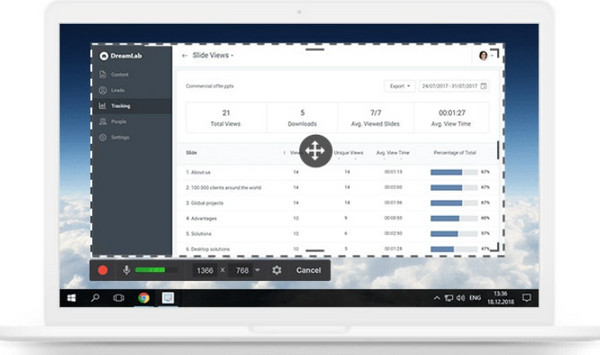
Free Cam הוא מקליט מסך בחינם הכולל עורכי וידאו ואודיו מובנים. זה תומך בלכידת כל המסך שלך או רק חלק שאתה יכול להתאים. פונקציה נוספת שאתה יכול לצפות לה היא איך זה יכול להקליט בו זמנית אודיו מהמחשב ומהמיקרופון שלך עם הגדרה מהירה בלבד. מלבד תוכנה חופשית, Free Cam לא תציב סימן מים על הסרטונים שלך.
מאפיינים:
◆ רזולוציית הווידאו מעולה.
◆ אין הפרעות בפרסום במהלך ההקלטה.
◆ שמור וייצא קטעים בפורמט WMV.
◆ תכונות העריכה כוללות הסרת רעשי רקע.
11. מונוסנאפ
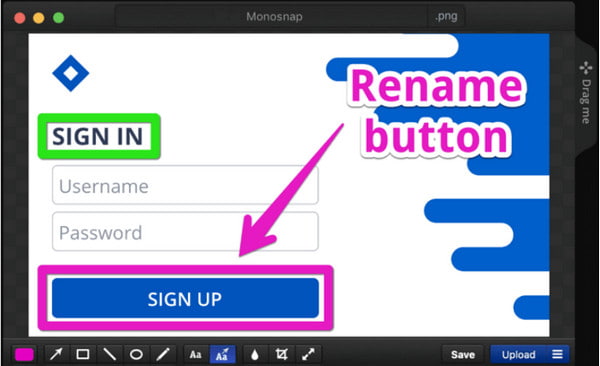
אחת מתוכנות הקלטת הווידאו החינמיות הטובות ביותר עבור Windows ו-Mac. ל-Monosnap יש יותר משני מיליון משתמשים ברחבי העולם בגלל כמה הממשק שלה אינטראקטיבי בהקלטה. התכונות כוללות תמונת מצב ואפשרות להפיכת מקורות כמו מצלמת אינטרנט, מיקרופון ואודיו של המערכת. אתה יכול לשמור את הסרטון על ידי חיבור מקליט המסך ל-CloudApp, Yandex או Google Drive שלך.
מאפיינים:
◆ תמיכה ב-60FPS להשמעה חלקה יותר.
◆ ספק אפקטים של ציור אמיתי כמו עט, צורות, חיצים וכו'.
◆ בחינם לחלוטין לשימוש עבור הדרכה או פגישות מקוונות.
◆ תמיכה בכונני ענן אחרים כמו דיסק, Dropbox ו-FTP.
12. MadCap Flare
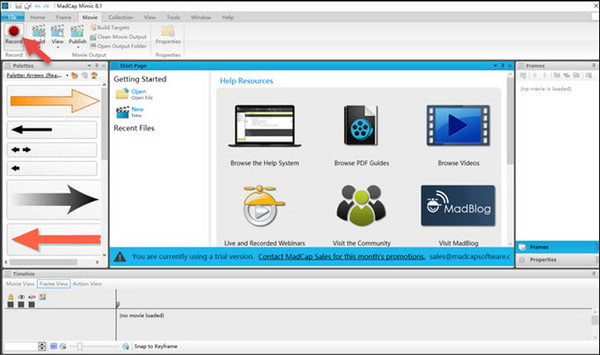
מלבד המוניטין שלה עבור כתיבה מקצועית, פרסום ותרגום, MadCap Flare היא גם תוכנת הקלטת וידאו מצוינת בחינם. השילוב של צילום מסך ופונקציות הקלטת וידאו משיג יותר משתמשים שכן תכונות אלו רלוונטיות לעבודה הוירטואלית של היום. ניתן להוריד את MadCap Flare רק ב-Windows ומציע ניסיון חינם עד 30 יום.
מאפיינים:
◆ לא מוחל סימן מים על סרטונים.
◆ יישומים שונים כלולים.
◆ הצע יותר תכונות עריכה כמו מעברים ותיבות הקלדה מונפשות.
◆ אפשר לייצא וידאו ל-HTML5 או כפורמט PDF.
13. ScreenMix
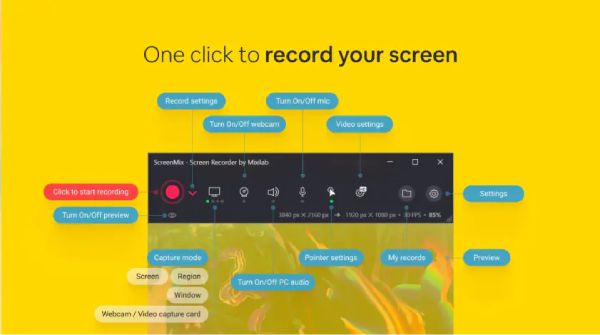
ScreenMix היא תוכנת הקלטת מסך רב-תכליתית הנותנת מענה למשתמשים מתחילים ומתקדמים כאחד ב-Windows 11/10. הוא מספק ממשק ידידותי למשתמש, המקל על התחלת הקלטת המסך או חלונות יישומים ספציפיים. ScreenMix בולט עם תכונות העריכה האינטואיטיביות שלו, המאפשרות למשתמשים לחתוך ולשפר את הסרטונים המוקלטים שלהם בצורה חלקה.
מאפיינים:
◆ ממשק אינטואיטיבי המתאים למתחילים.
◆ ערוך הקלטות בקלות, כולל חיתוך ושיפור תכונות.
◆ אפשרויות ללכוד את כל המסך או חלונות יישומים ספציפיים.
◆ תמיכה בפורמטי וידאו פופולריים לייצוא ושיתוף.
14. ScreenFlow
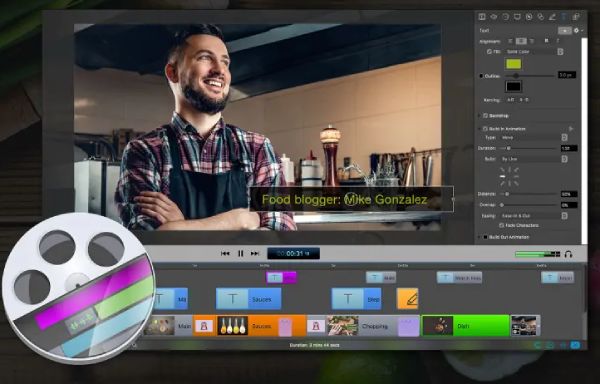
ScreenFlow הוא כלי חינמי רב עוצמה להקלטה ועריכה של וידאו המיועד למשתמשי Mac. הוא מצטיין בלכידת שידורי מסך באיכות גבוהה, מה שהופך אותו לאידיאלי ליצירת הדרכות, מצגות והדגמות תוכנה. יכולות העריכה המתקדמות של ScreenFlow מאפשרות למשתמשים להוסיף הערות, אנימציות ושיפורי שמע להקלטות שלהם.
מאפיינים:
◆ ספק אינטגרציה חלקה עם סביבת macOS.
◆ הקלטות מסך באיכות גבוהה עם קצבי פריימים מתכווננים.
◆ תמיכה בהערות, אנימציות ושיפורי שמע.
◆ ייצוא הקלטות בפורמטים שונים המתאימים לפלטפורמות שונות.
15. פעולה!
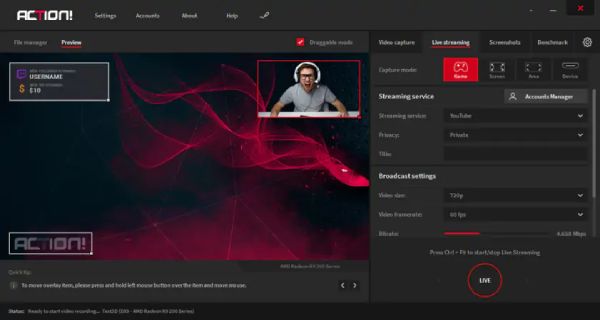
פעולה!: פעולה! היא תוכנה חינמית עשירה בתכונות הקלטת מסך, אשר נותנת עדיפות לביצועים ולשימושיות. פעולה! מאפשר למשתמשים ללכוד הקלטות חלקות בחדות גבוהה עם השפעה מינימלית על משאבי מערכת Mac. כלי זה מתאים במיוחד לגיימרים ויוצרי תוכן שדורשים צילום מסך יעיל ויכולות סטרימינג בשידור חי.
מאפיינים:
◆ ממשק ידידותי למשתמש להקלטה מהירה וללא טרחה.
◆ הקלטת מסך HD חלקה עם קצבי פריימים הניתנים להתאמה אישית.
◆ יכולות סטרימינג בשידור חי לפלטפורמות כמו Twitch ו-YouTube.
◆ האצת חומרה לביצועים מיטביים והשפעה מינימלית על המערכת.
לקריאה נוספת
שאלות נפוצות על תוכנת הקלטת וידאו בחינם
-
אילו תוספי מקליט מסך חינמיים עדיף להוריד?
מלבד הורדת א מקליט מסך שולחני, ההרחבות הטובות ביותר שתוכלו לנסות הן Vmaker, Screencastify, Vidyard, Loom, Nimbus ו-Hippo Video. בקר בחנות האינטרנט של Chrome ובדוק עוד מקליטי מסך בחינם לצילום וידאו ללא הפסקה.
-
האם יש מקליט מסך מקוון בחינם ללא סימן מים?
כן, אתה יכול לנסות את AnyRec Free Screen Recorder בכל דפדפן. זה מבטיח בטיחות בעת צילום פעילויות על המסך וזמן הקלטה בלתי מוגבל. הממשק פשוט, שבו אתה יכול לגשת לפונקציות כמו אפקטים חזותיים וההגדרות כדי להגדיר את הכלי לפני ההקלטה.
-
באיזו גרסה ניידת של מקליט המסך הכי כדאי להשתמש?
חלק מהיחידות הניידות, כמו מכשירי אייפון ו-Xiaomi, כוללות מקליט מסך מובנה. עם זאת, אם לסמארטפון שלך אין יתרון זה, יש אפליקציות מומלצות להקלטת וידאו. אתה יכול לנסות מקליט מסך AZ, Vidma Record, מקליט מסך מגע מסייע ומקליט מסך סופר.
סיכום
לאחר שלמדת על תוכנת הקלטת הווידאו החינמית הטובה ביותר עבור Windows ו-Mac, אתה יכול לנסות אותן בכל עת כדי ללכוד תוכן מהאינטרנט באיכות הטובה ביותר. למרבה המזל, אם חלק מכלי שולחן העבודה חסרים את התכונות, AnyRec Screen Recorder ייתן לך את מה שאתה צריך. הורידו בחינם את התוכנה עוד היום ותחוו את כוחה!
100% Secure
100% Secure
 2024 רשימה של 10 הרחבות Chrome של מקליט מסך האמינות ביותר
2024 רשימה של 10 הרחבות Chrome של מקליט מסך האמינות ביותר